IE浏览器代理怎么设置? 设置IE浏览器代理的方法教程!
发布时间:2014-11-30 00:28:32作者:知识屋
今天电脑技术吧带来的教程是IE浏览器代理怎么设置? 设置IE浏览器代理的方法教程!希望大家能喜欢。建议大家先看看上面的视频教程以后,然后在观看文字教程, 以便于更好的理解IE浏览器代理的设置相关步骤!
代理服务器功能强大,它能够帮您突破访问限制或者隐藏ip地址。想知道代理服务器怎么设置吗?电脑技术吧小编现在就来告诉您ie浏览器代理服务器怎么设置。
ie浏览器代理服务器怎么设置一:
打开ie浏览器,选择“工具选项”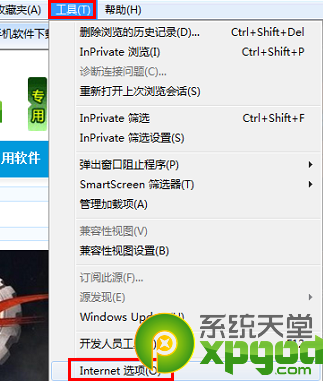
ie浏览器代理服务器怎么设置二:
先点击“连接”,接着点击右下角“局域网设置(L)”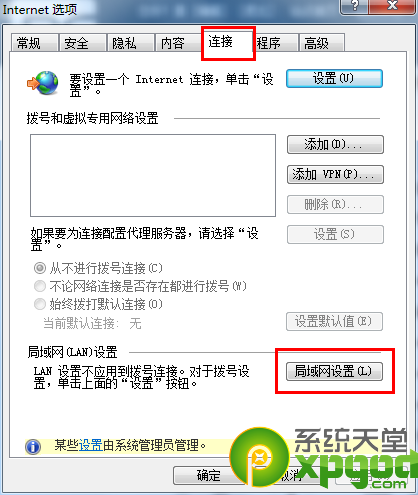
ie浏览器代理服务器怎么设置三:
然后勾选“为LAN使用代理服务器”,最后填写代理服务器的地址和端口号即可。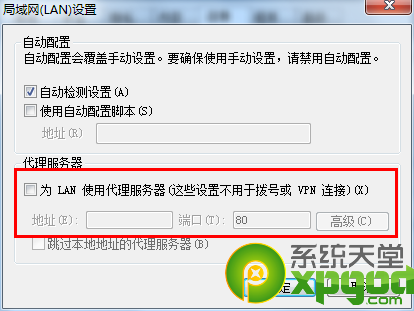
ie浏览器代理服务器设置是不是很简单呀,有很多朋友会问,那到底是成功了还是没有成功呢,此时有一个非常简单的方法可以测试,就是百度一下自己的IP地址是否已经改变了,如果说已经改变了,那么就证明已经成功了
ps:IE浏览器设置代理服务器还有一种情况,拨号上网,因为一般都不是使用拨号上网,因此小编就没有进行详细叙述,其实方法同局域网设置一样,只不过点击的位置不同而已。
以上就是电脑技术吧提供的IE浏览器代理怎么设置? 设置IE浏览器代理的方法教程!大家有什么好的意见和建议欢迎大家提出来(右边的意见反馈)!
知识推荐
软件推荐
更多 >-
1
 一寸照片的尺寸是多少像素?一寸照片规格排版教程
一寸照片的尺寸是多少像素?一寸照片规格排版教程2016-05-30
-
2
新浪秒拍视频怎么下载?秒拍视频下载的方法教程
-
3
监控怎么安装?网络监控摄像头安装图文教程
-
4
电脑待机时间怎么设置 电脑没多久就进入待机状态
-
5
农行网银K宝密码忘了怎么办?农行网银K宝密码忘了的解决方法
-
6
手机淘宝怎么修改评价 手机淘宝修改评价方法
-
7
支付宝钱包、微信和手机QQ红包怎么用?为手机充话费、淘宝购物、买电影票
-
8
不认识的字怎么查,教你怎样查不认识的字
-
9
如何用QQ音乐下载歌到内存卡里面
-
10
2015年度哪款浏览器好用? 2015年上半年浏览器评测排行榜!























































